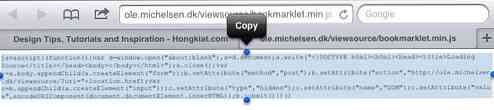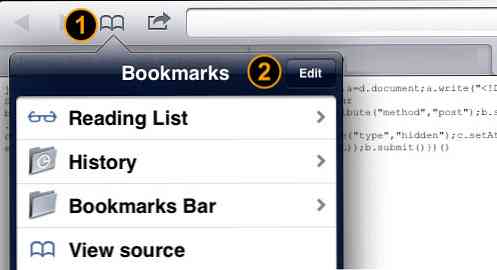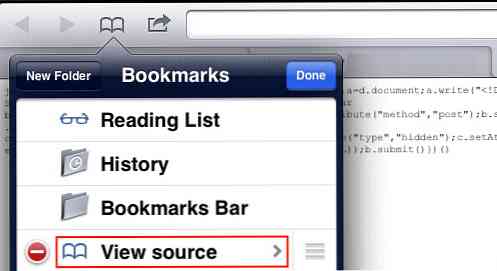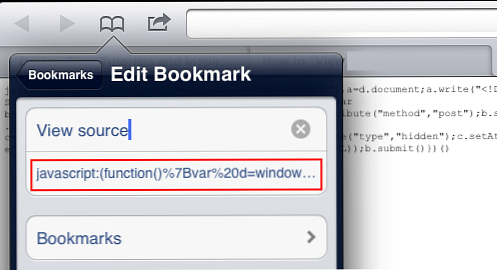Slik ser du nettstedkildekoder på iPad / iPhone [Quicktip]
Du bruker iPad til å surfe på nettet, og du er nysgjerrig på å se kilden til en nettside, men har ikke mulighetene til å gjøre det. Det neste du vet, bytter du tilbake til din Mac eller PC for å åpne samme nettsted for å sjekke sidekilden. Nå, hvis det ikke kalles et problem, vet jeg ikke hva som er.
For å gjøre det enklere for alle iPad- og iPhone-brukere der ute, er det et triks som lar deg se kilden til en nettside rett fra mobilenheten din. Vær oppmerksom på at koden du skal bruke, vil omdirigere deg til skaperenes nettsted, hvor kilden er presentert i uthevet syntaks og klikkbart URL for å lese det enklere.
Sett opp 'Vis kilde' bokmerke
-
For å komme i gang åpner du mobil Safari på Apple-enheten og bokmerker siden du leser ved å klikke på bokmerkeknappen. I stedet for sidenavnet, gi det navnet 'Vis kilde' og klikk deretter 'Lagre'.

-
Åpne dette bokmerkeet javascript, velg alt og kopier skriptet.
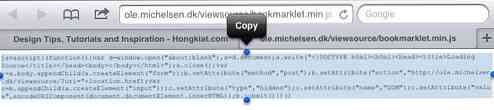
-
Trykk på bokmerkeikonet øverst til venstre i din mobile Safari-nettleser, og trykk på "Rediger"
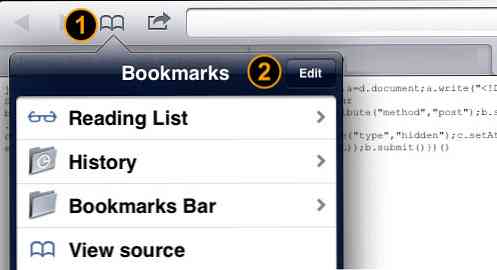
-
Trykk på bokmerket "Vis kilde" du opprettet i trinn 1.
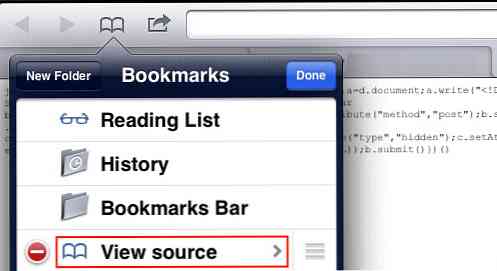
-
Pakk nå bokmerket javascript du kopierte i trinn 2 inn i nettadresselinjen og trykk på 'Ferdig'.
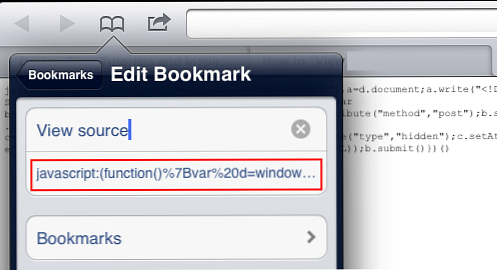
Se kilde på Safari på iPad og iPhone
Nå som du har opprettet et nytt bokmerke kalt "Vis kilde", for å vise kilden til en nettside, åpner du et hvilket som helst nettsted fra Safari-nettleseren din, klikker på bokmerkeikonet og klikker deretter på bokmerket Vis kilde.

Denne snarveien til bokmerke vil sende en forespørsel til skaperenes server for behandling og deretter åpne en ny nettleserfane for å vise kilden i uthevet syntaks.

Konklusjon
Denne metoden til å vise kilde ligner ikke webutviklerverktøy der du har den som en utvidelse til nettleseren din. Men å opprette dette bokmerket er å lagre en snarvei til skaperenes nettsted der du kan se hvilken som helst nettsteds kilde med uthevet syntaks.